Руководство по записи Apple Music (обновление 2025 г.)
Apple Music, разработанная Apple Inc., была запущена в июне 2015 года в 100 странах мира. Apple Music — самое популярное и лучшее приложение для потоковой передачи цифровой музыки для пользователей iPhone. Но это не единственное преимущество Apple Music.
Приложение представляет собой список замечательных функций, которые получили высокую оценку с момента его запуска 6 лет назад. Аудиофилы, пользователи iPhone, подключились к приложению и, похоже, не могут переключиться на другое приложение.
Apple Music славится своей обширной цифровой музыкальной библиотекой песен, эксклюзивными песнями, специально подобранными плейлистами, радиоприемниками, содержимым подкастов и аудиокнигами. Apple Music также может похвастаться своей экосистемой интеграции Siri. Потоковая передача ваших самых любимых песен с помощью Apple Music — это здорово.
Но знаете ли вы, что на самом деле можно записать эти песни, чтобы иметь хотя бы копию своих песен на своем смартфоне или компьютере? Я знаю. Это потрясающая вещь, которую вы можете сделать с приложением. Да, вы можете записывать Apple Music и записывать Apple Music в MP3.
Кроме того, Apple Music предлагает упрощенную автоматическую загрузку с помощью приложения. Пользователи могут подписываться на плейлисты, сохранять и редактировать плейлисты, оптимизируя пространство для хранения за счет ограничения загрузок. Пользователи также могут переходить от одного исполнителя или альбома к другому.
И, пожалуй, лучшая функция (для меня), Лирическая функция Apple Music. Чтобы добавить к этому, пользователи также могут передавать музыку без Wi-Fi, но использовать свои сотовые данные, настраивать свои библиотеки и использовать ярлыки Apple Music. Итак, как мы записываем Apple Music? Прочтите и изучите уловки ниже!
Содержание статьи Часть 1. Как записать Apple Music на iPhone и компьютер? Часть 2. Бонус: как записать и конвертировать Apple Music в MP3 для прослушивания в автономном режиме?Часть 3. Резюме
Часть 1. Как записать Apple Music на iPhone и компьютер?
Это самое интересное в этом приложении для потоковой передачи цифрового аудио; Вы можете сохранить запись любимых песен, которую сможете слушать в любое время. Это метод записи экрана; это обычная функция для пользователей iOS. Если вы новичок в экосистеме Apple, запись экрана - это Система IOS 11 функция, которая позволяет пользователям записывать действия на своем iPhone.
Это не автоматическая функция, поскольку вы сначала включите ее в меню центра управления вашего iPhone. Хотя для некоторых это может быть немного затруднительно, поиграть с этим все равно интересно.
Однако из-за ограничений на пиратство запись экрана Apple Music запрещена. Вам также необходимо отметить, что этот метод применим только в определенных моментах, и вам все равно придется заплатить лицензионный сбор, чтобы купить нужную песню в Apple Music, чтобы ваши любимые песни навсегда сохранялись на вашем iPhone или компьютере.
Но не волнуйтесь, вот мир вокруг, который вы, возможно, захотите попробовать, просто чтобы посмотреть, куда все пойдет. Опять же, это работает только для обновленной iOS от iOS 11 до последней версии.
№1: запись Apple Music на iPhone
Шаг 1. Если на вашем iPhone запущена Apple Music, начните воспроизводить песню, которую хотите.
Шаг 2. Убедитесь, что вы не в наушниках.
Шаг 3. Убедитесь, что вы воспроизводите песню в фоновом режиме, что означает, что вы все еще можете открыть другую на своем iPhone, пока используете приложение.
Шаг 4. Увеличьте громкость, чтобы рекордер мог адекватно записать песню, которую вы играете.
Шаг 5. Запустите приложение «Камера» и перейдите в режим «Фото».
Шаг 6. Нажмите и удерживайте переключатель фотографии, чтобы начать запись песни, играющей в фоновом режиме.
Шаг 7. Заблокируйте режим QuickTake, проведя по нему вправо. Чтобы остановить запись, снова нажмите кнопку спуска затвора.
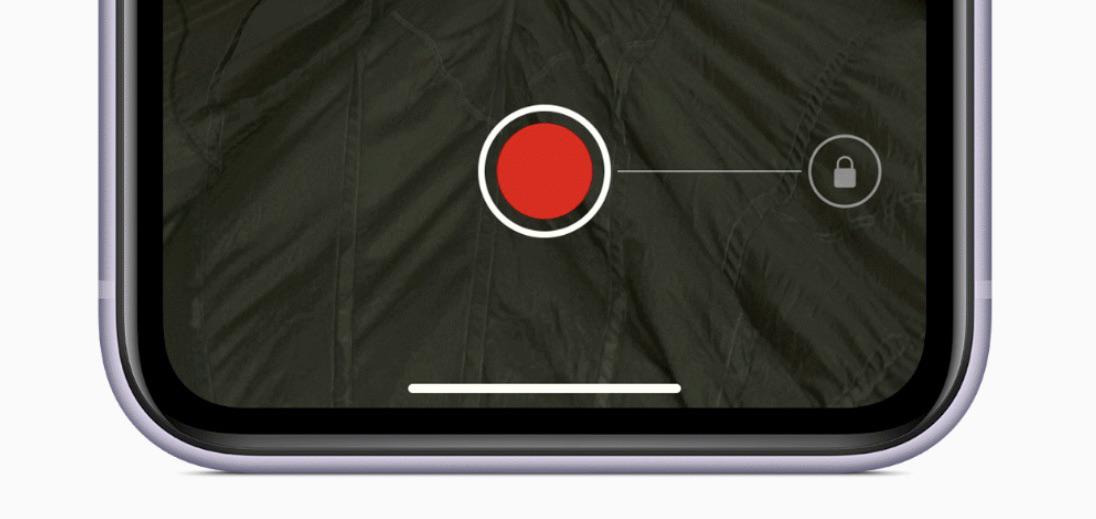
№2: записывать Apple Music на компьютер
Шаг 1. Подключите USB-кабель Lightning к Mac.
Шаг 2. Запустите Apple Music и воспроизведите песню, которую хотите записать.
Шаг 3. запуск QuickTime Player на вашем Mac, затем перейдите в Файлы> Новая аудиозапись
Шаг 4. В меню щелкните стрелку рядом с кнопкой записи и выберите подключенный iPhone.
Шаг 5. На iPhone нажмите кнопку AirPlay в Центре управления или в приложении Apple Music.
Шаг 6. В раскрывающемся меню нажмите «Захват системы».
Шаг 7. После подключения и воспроизведения песни в фоновом режиме нажмите кнопку записи на Mac, затем нажмите еще раз, когда вы хотите, чтобы запись остановилась.
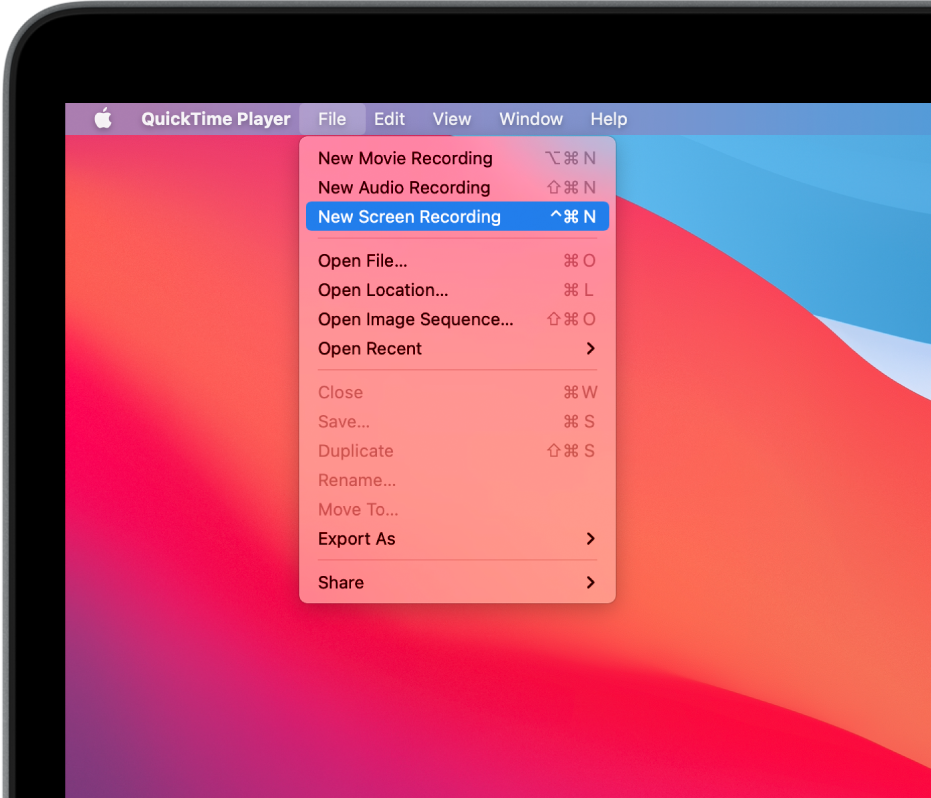
Часть 2. Бонус: как записать и конвертировать Apple Music в MP3 для прослушивания в автономном режиме?
Я уверен, что вы хотите большего от всего предложенного мной обходного пути, поэтому я здесь, чтобы представить стороннее программное обеспечение, которое вам нужно, и оно вам нужно навсегда, чтобы навсегда сохранить все записи песен Apple Music, которые у вас есть. Кроме того, вам не придется ни беспокоиться о пиратстве, ни беспокоиться об оплате лицензий, чтобы вы могли сохранить копии нужных песен. Всегда приятно, когда вы можете слушать свои треки Apple Music, не раздражая вас.
TunesFun Конвертер Apple Music - это бесплатное программное обеспечение, которое позволяет записывать Apple Music в MP3 или любой другой формат по вашему желанию. Это отличный инструмент, который дает вам множество причин, по которым вам нужно скачать и записать Apple Music. Вот что вам нужно знать:
TunesFun Ключевые особенности Apple Music Converter:
- Бесплатная конвертация Apple Music в MP3
- Конвертируйте треки и аудиокниги iTunes M4P в другие форматы, такие как MP3, FLAC, WAV и ACC
- Конвертируйте Apple Music и другие программы или приложения Apple на свой Mac или устройства с ОС Windows
- Автономная потоковая передача вашей Apple Music
- Сохраняйте оригинальные качества файлов Apple Music
- Без потерь конвертируйте Apple Music, аудиокниги, iTunes M4P Music
- Загрузите более 50 миллионов песен Apple Music
- Слушайте песни Apple Music на нескольких устройствах одновременно
- Воспроизведение Apple Music на iPod nano, iPod shuffle, iPod classic, Zune, iPhone, планшете Android, Xbox One, PSP, Apple Watch и т. Д.
- Превосходная скорость конвертации в 16 раз быстрее
- Доступна пакетная конвертация
- Передовая технология для идентификации ID-тегов
- Сохранять теги ID3 и метаданные
- Измените теги ID3 и информацию метаданных, такую как исполнитель, название, год, альбом, жанр и т. Д., Самостоятельно.
Как использовать TunesFun Конвертер Apple Music:
Шаг 1.
- Установите TunesFun Apple Music Converter на вашем устройстве через этот ссылке.,
Шаг 2.
- Выберите песни из приложения Apple Music, которые вы хотите преобразовать,

Шаг 3.
- Выберите выходной формат и выходную папку, в которой вы хотите сохранить все песни Apple Music, которые вы преобразовали.

Шаг 4.
- Выберите и нажмите кнопку «Конвертировать», чтобы преобразовать песни Apple Music в формат MP3.

Часть 3. Резюме
В довершение всего, запись Apple Music немного сложна, только если вы не можете свободно записывать песни прямо на свой iPhone. Ну, по крайней мере, для Mac, похоже, есть решение. Тем не менее, вы можете использовать эту часть, если используете TunesFun Конвертер Apple Music.
Он бесплатен, прост в использовании, гибок и учитывает все ваши потребности, доступен и в конечном итоге эффективен. Слушайте свои песни Apple Music в потоковом режиме без каких-либо проблем!
Оставить комментарий